モニターアーム式ウルトラワイドモニター「LG 34WP88CN-B」を購入しました。
初っ端から設置時にType-C接続口を壊してしまいました。
その経験を共有し、読者が同様の問題が発生した場合に事前に回避できるための記事です。
手っ取り早く壊した詳細を知りたい方は目次から「設置でミス」を見て下さい。
このブログで言いたいのは次のとおりです。
モニターアームにモニターを設置した場合、モニターの可動域が大きくなるため、支柱から接続口までの配線の遊びを多くして接続する。
ウルトラワイドモニターとは
ウルトラワイドモニターは、従来のワイドモニターに比べて横幅が広いモニターのことをいいます。
従来のワイドモニターの縦横比(アスペクト比)は16:9ですが、ウルトラワイドモニターは21:9以上の大きさになります。
より広い視野角を提供し、一部のウルトラワイドモニターでは、曲面ディスプレイを採用しており、より臨場感のある映像体験を提供することができます。
ウルトラワイドモニター導入の理由
一般に次の理由で購入されることが多いです。
- 仕事目的
大きな作業領域を確保できることで一度で見れる情報量が増え、生産性の向上につながるため、
具体的にはプログラミング、グラフィックデザイン、動画編集、投資情報収集などに使われることが多い。 - 娯楽目的
ゲーム、映画、テレビドラマ、スポーツなどの迫力ある映像を楽しむため
個人的な導入理由は1つのモニター内に最低限3つのウインドウ以上が重ならず表示できて、それなりの大きさの文字で見えることと、一定の画質で映画をフル画面で見れることです。
機種の選定
選定要件
- 最低限3つのウインドウ以上が重ならずに表示できて、それなりの大きさの文字で見えること
- 映画をフル画面で横になってみたい。操作はテレビのリモコンのように操作できること。
- 机上をすっきりしたいので、スタンドがモニターアーム式であること
- 画面から目までの距離が70cm程度確保すること
以上からモニターの横幅が80cmがありゲーム対応機でない機種としました。
横幅80cm÷ウインドウ≒27cmで11〜13インチノートパソコンの画面サイズをカバーできることが根拠です。
メーカー選定
ワイドモニターは、多くのメーカーが存在します。海外では「LG」「Dell」「ASUS」「Acer」「HP」「BenQ」日本では「EIZO」「I-O DATA」「iiyama」などが有名です。
ただし34インチ以上のウルトラワイドモニターとなるとLGが6割以上のシェアがあります。
LGから購入するのが良さそうです。
機種の選定
視聴距離
機種の選定に当たって一番心配なのはモニターとの距離です。
ノートパソコンを見るような距離でワイドモニターを見るのは目にはよくないだろうなと。
そこでモニターサイズごとに目と画面の間の距離がわかるようなデータがないか調べてのですが、検索では見つかりませんでした。(個人差が大きく一般化できないようです。)
LGにこの件で事前に問い合わせたところディスプレイまでの推奨距離について情報はございません。との回答でした。
困ったなと思っているところで、いま評判のChatGTPに聞くとどうなるか試しにやってみたところ、次のような回答がありました。
米国労働安全衛生局やアメリカ眼科学会のページを見てみましたが、上で示されているデータは見つかりませんでしたが、そんな間違いでもないようです。
私の机の奥行きは70cmです。モニターは奥から10cm程度、机前端からは20cm離れるとしてモニターからは80cmは離れることができます。
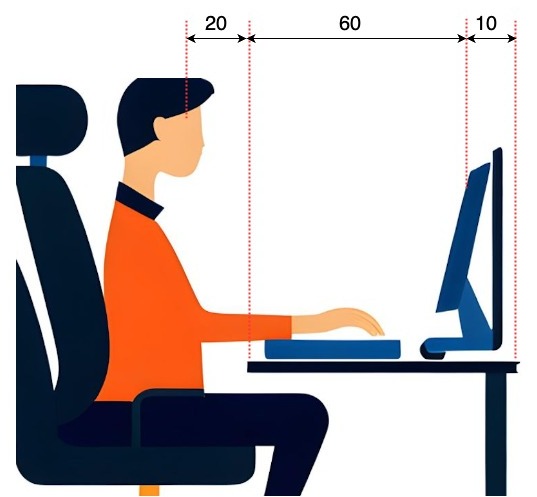
上の表から言うと、最大で35インチのモニターになります。
それ以上大きいモニターを導入するときは机を買い換えるか壁掛けなどにする必要があります。
解像度
32-35インチのモニターの解像度は2560×1080pxか3440×1440pxです。
2560×1080pxのほうが安価ですが、画面が荒いです。
少し高いですが映画を見ることも考えて、3440×1440pxにします。
モニターアーム
モニターとモニターアームの規格が合わず設置できないことがないように、別々に購入するのではなくモニターアーム式のモニターを購入したいと思います。
その際に価格比較をしたうえで製品を選んでいきたいです。
商品決定
LGの公式ページでウルトラワイドモニター、34インチ、モニターアーム付きで調べると「34WP88CN-B」と「34WP88C-B」があることが分かりました。
製品仕様を調べるとほとんど同じです。なにか意味があるのかこれもLGに確認したところ
お問い合わせの件につきまして、製品仕様の相違点としましてはご認識の通り、Power Deliveryのみでございます。
なお、製品製造における仕様設定内容に関しましては御案内できる情報がございません。
誠に恐れ入りますが、ご理解賜りますよう何卒宜しくお願い申し上げます。
何かユーザーには言えないことがあるのでは、と勘ぐりたくなるようなコメントですが、それ以上深入りはしません。
また同等品のスタンド型「34WP85CN-B」を調べました。
別にモニターアームを用意した場合に比べると、モニターアーム式の「34WP88CN-B」は割安感があります。
モニターアームの性能についても比較できればよかったのですが、そこまではせず「34WP88CN-B」の購入を決定しました。
参考までに人気のモニターアームを紹介します。
LG 34WP88CN-Bの概要
製品仕様
特徴
最大の特徴はモニターアームが付属していることです。
- デスク上のスペースが節約され、より広い作業スペースが確保できる。
- モニターの高さ、角度、距離を簡単に調整でき、疲労軽減と作業効率の向上が望める。
- デスク周りのケーブルが乱雑になるのを防ぐことができます。
その他、映像入力、データ転送、接続機器の充電が同時にできるUSB Type-Cに対応しています。
念のために言っておきますが、パソコンなどへの充電ができるのであって、モニターへの給電はコンセントから取らなければならないので、2本の配線が必要です。
設置でミス
- モニターアームを机に固定
- モニターをモニターアームに固定
- 電源ユニット、電源コードを接続
といった手順で設置は簡単です。
注意しなければいけないのは説明書です。
この製品には説明書として日本語表記の「モニター製品簡単セットアップガイド」が付いているのですが、言葉での説明は少なくイラストをよく見て設置する必要がありました。
私は事前に「モニター製品簡単セットアップガイド」を設置前に目を通し、実際の設置ではこのガイドを見ずに設置したのですが、これがいけなかったです。
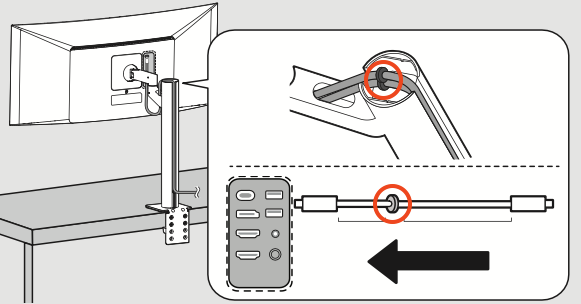
「モニター製品簡単セットアップガイド」より抜粋
配線に丸い枠(イラストの○)が固定して付いています。配線を隠すために支柱の中を通すことになっているのですが、丸い枠は支柱の中を通らず邪魔でした。
セットアップガイドを見ないで設置していたので、丸い枠が上部で配線を固定するためにあるとは気が付かず、支柱の下部で固定してしまいました。
すると支柱の上部の配線は余裕なく接続口と接続されてしまいました。
短くなって接続できないようになっていればよかったのですが、接続できてしまいました。
こんな状態で設置しても問題なく画面は表示されました。が
前からモニターを上下左右に調整したところType-Cの接続口からケーブルが無理や
引き抜かれてしまいました。
今から思えばまっすぐ引き抜かれたなら、トラブルはなかったかもしれませんが、上下左右にモニター画面を動かしたため、捻ったような状態で外れたため、Type-Cの接続口が少し斜めに変形したようです。
そこにType-Cを接続しても「信号が見つかりません。」と表示。
接続口を壊してしまいました。
HDMLで接続すると表示できましたType-Cが壊れているのは確定的でした。
後から測定したところポールとモニターは最大35cm離すことができます。
ポールから接続口までの配線の長さは35cm以上にしておく必要があります。
せめて説明書などに一言注意書きがほしかったです。
LGのサポートに連絡して事情を説明したところ、購入から3年以内であれば保証期間とのことでしたので、箱詰めは気が引けましたがLGの修理センターに送りました。
サポートの話では送料はLG持ち、1週間程度で返送されるとのことでした。
返送について、メールで案内はなかったのですが送ってから3日で返送されてきて、対応の早さに頭が下がりました。
改めて慎重にセッティングして、Type-Cのクラムシェルモードで快適に使っています。
LGに問い合せた事項
購入後に問い合せたこととその回答を記載しておきます。
- スタンドの上げ下げができない。
-
最初は少し硬い場合があります。後方に回ってモニターを上下してみて下さい。
少し動かすとスムーズに動きます。 - 付属のケーブルの途中にリングが固定されているがなんのためのものか?
-
モニターを移動したときに配線が抜けないように長さを調整するためです。
- モニター管理ソフト「On Screen Control」を起動して画面分割ができるが、左側にあるメニューに「Screen Split」しか表示されない
-
M1・M2のMacの場合、現在(2023.4.10)のところ「Screen Split」しか使えません。
まとめ
【ウルトラワイドモニターを導入するに当たっての注意点】
- 使用目的を明確にしよう。
仕事?ゲーム?娯楽? - 設置するディスクサイズを考慮して大きさにしよう。
- 設置に当たってモニターが簡単に動かせるのが仇になって配線が外れることがあるため、最悪接続口を壊してしまいます。










